Chrome浏览器下载插件崩溃问题解决
来源:Google Chrome官网
时间:2025-06-28
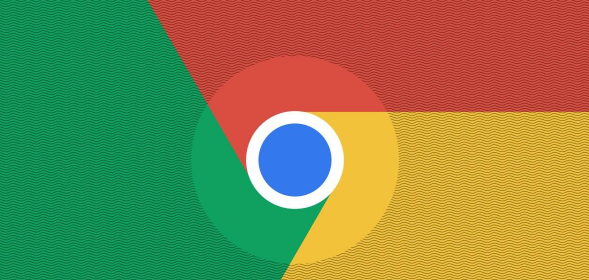
1. 检查插件兼容性:确保所使用的下载插件与当前Chrome浏览器版本兼容。可访问插件的官方网站或应用商店页面,查看其支持的浏览器版本信息。若插件已长时间未更新,可能无法适配最新的Chrome版本,此时需寻找替代插件或联系插件开发者了解更新计划。
2. 禁用冲突插件:其他插件可能与下载插件发生冲突,导致崩溃。进入Chrome浏览器的“更多工具”-“扩展程序”页面,逐一禁用其他非必要的插件,然后尝试使用下载插件,观察是否还会崩溃。若禁用某个插件后问题解决,则说明该插件与下载插件存在冲突,可考虑卸载该冲突插件或寻找与其功能类似且无冲突的替代品。
3. 清除浏览器缓存和Cookie:缓存和Cookie中的数据可能损坏或影响插件的正常运行。点击Chrome浏览器右上角的三个点图标,选择“设置”,在“隐私和安全”部分点击“清除浏览数据”,勾选“缓存的图片和文件”以及“Cookie和其他站点数据”,然后点击“清除数据”按钮。清除完成后,重新加载下载插件并尝试下载操作。
4. 更新浏览器和插件:确保Chrome浏览器和下载插件都更新到最新版本。Chrome浏览器会自动检测并提示更新,按照提示进行更新即可。对于下载插件,可在“扩展程序”页面中检查是否有更新提示,若有则点击更新。更新可能修复已知的漏洞和兼容性问题,从而解决插件崩溃的情况。
5. 重置插件设置:有些插件提供了重置设置的选项,可将插件恢复到默认状态,以解决因设置错误导致的崩溃问题。在“扩展程序”页面中,找到对应的下载插件,点击插件详情页中的“重置”按钮(如有),然后重新配置插件的必要设置。
6. 检查系统环境和硬件:系统资源不足或硬件故障也可能影响插件的运行。关闭其他占用大量系统资源的程序,释放内存和CPU资源。同时,检查电脑的硬件设备是否正常工作,如硬盘是否存在坏道、内存条是否松动等。可通过系统自带的工具或第三方硬件检测软件进行检查和修复。
